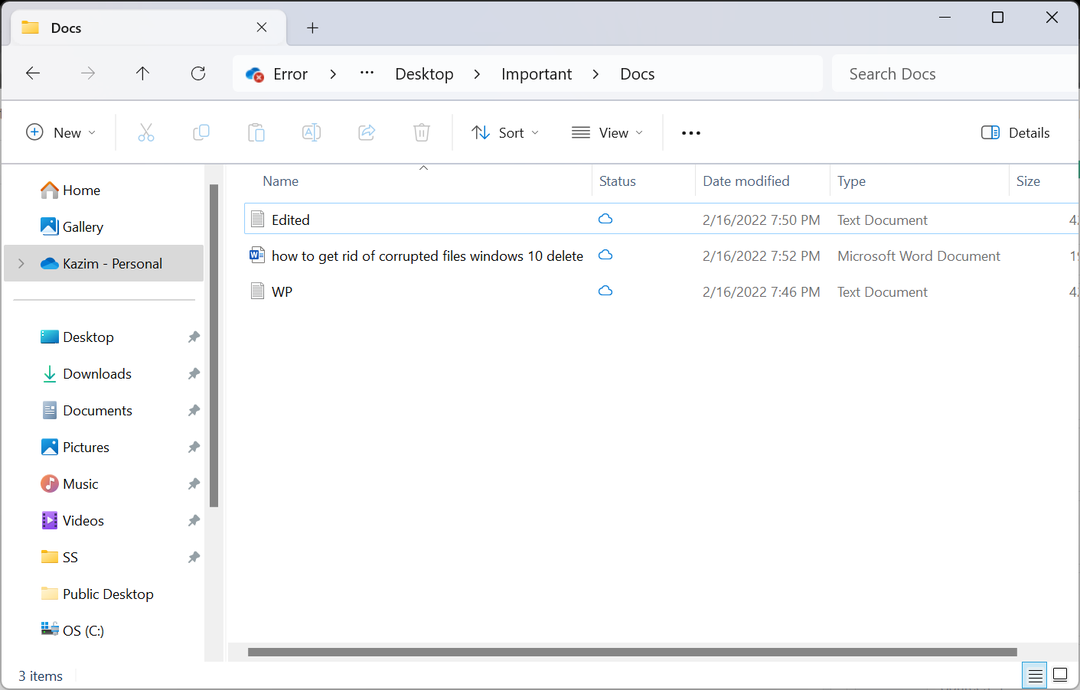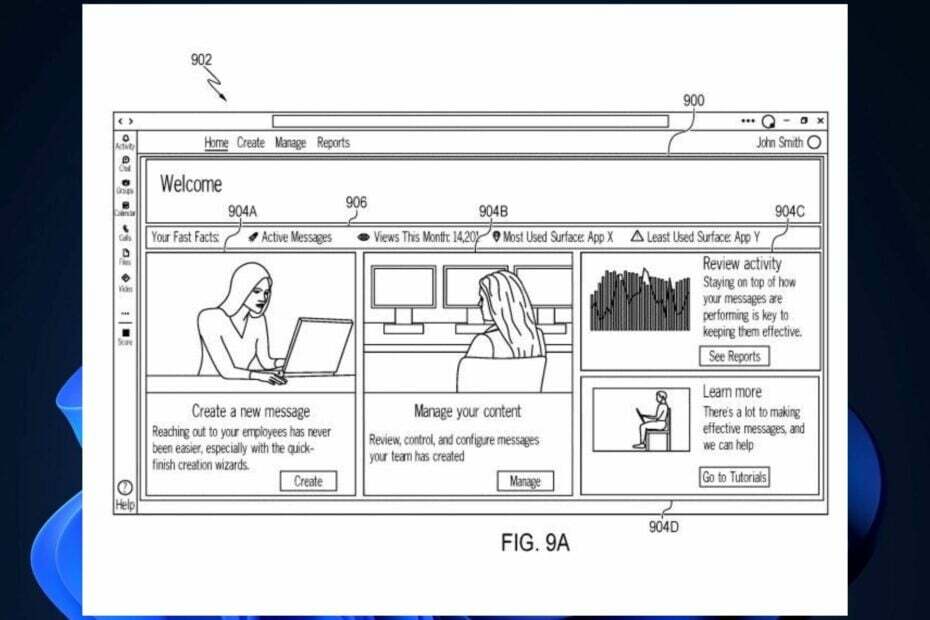Erfahren Sie, was Benutzern geholfen hat, den Aktivierungsfehler 0xcaa70007 zu beheben
- Der Fehler 0xcaa70007 wird angezeigt, wenn der Microsoft-Server die Kopie von Office 365 nicht aktivieren kann.
- Dies lässt sich leicht beheben, indem Sie IPv6 auf Ihrem PC deaktivieren.
- Außerdem sollten Sie sicherstellen, dass wichtige Dienste auf Ihrem Computer ausgeführt werden.

XINSTALLIEREN, INDEM SIE AUF DIE DOWNLOAD-DATEI KLICKEN
- Laden Sie Fortect herunter und installieren Sie es auf Ihrem PC.
- Starten Sie den Scanvorgang des Tools um nach beschädigten Dateien zu suchen, die die Ursache Ihres Problems sind.
- Klicken Sie mit der rechten Maustaste auf Starten Sie die Reparatur damit das Tool den Reparaturalgorithmus starten konnte.
- Fortect wurde heruntergeladen von 0 Leser diesen Monat.
Mehrere Leser haben das berichtet, wenn sie es versuchen Aktivieren Sie Microsoft 365stoßen sie auf den Fehlercode 0xcaa70007.
In diesem Leitfaden stellen wir einige Lösungen vor, die Ihnen bei der Behebung des Fehlers 0xcaa70007 helfen und erklären, warum dieser Fehler auftritt.
Was verursacht den Microsoft 365-Aktivierungsfehler 0xcaa70007?
Es gibt viele Gründe, die den Microsoft 365-Aktivierungsfehler 0xcaa70007 auf Ihrem Computer auslösen können. Hier sind einige davon:
- Führen Sie eine alte Windows-Version aus – Möglicherweise haben Sie nicht die neueste Version des Windows-Updates auf Ihrem Computer installiert, weshalb Sie diese Fehlermeldung erhalten.
- Microsoft 365 wird nicht aktualisiert – Es besteht die Möglichkeit, dass Microsoft 365 auf Ihrem PC nicht aktualisiert wird, was dazu führt, dass Sie das Programm nicht aktualisieren können und den Fehler 0xcaa70007 auslösen.
- Die Firewall blockiert die Aktion – Oftmals löst die Firewall Fehlalarme aus und blockiert bestimmte Aktionen, weshalb Sie den Fehler erhalten.
- Wichtige Dienste werden nicht ausgeführt – Möglicherweise werden einige wichtige Dienste im Zusammenhang mit Microsoft Office nicht auf Ihrem Computer ausgeführt.
- IPv6 ist aktiviert – Dieser Fehler tritt häufig auf, weil die IPv6 ist aktiviert und es stört den Aktivierungsprozess.
Schauen wir uns nun die Lösungen an, die Ihnen bei der Behebung des Microsoft 365-Aktivierungsfehlers 0xcaa70007 helfen.
Wie kann ich den Fehler 0xcaa70007 beheben?
Bevor wir die fortgeschrittenen Lösungen anwenden, lassen Sie uns die einfachen Lösungen anwenden und hoffentlich das Problem lösen:
- Sie sollten sicherstellen, dass auf Ihrem PC das neueste verfügbare Windows-Update installiert ist, um Konflikte zu vermeiden.
- Die Windows-Firewall ist oft bekannt bestimmte Aktionen auf dem PC blockieren im Zusammenhang mit anderen Apps. Sie können versuchen, die Firewall auf Ihrem Computer zu deaktivieren und prüfen, ob dadurch der Fehler 0xcaa70007 behoben wird.
Lassen Sie uns fortfahren und die erweiterten Lösungen anwenden, falls die oben genannten Korrekturen ihre Aufgabe nicht erfüllt haben.
1. Setzen Sie den Microsoft 365-Aktivierungsstatus zurück
1.1 Aus dem Registrierungseditor
- Drücken Sie die Taste Gewinnen + R Tasten zum Öffnen Laufen Dialog.
- Typ regedit und drücke Eingeben.

- Navigieren Sie zum untenstehenden Pfad und drücken Sie Eingeben.
HKEY_CURRENT_USER\Software\Microsoft\Office\16.0\Common\Identity\Identities - Löschen Sie alle Identitäten unter dem Registrierungsschlüssel „Identities“.
1.2 Aus dem Credentials Manager
- Drücken Sie die Taste Gewinnen Schlüssel zum Öffnen Start Speisekarte.
- Öffne das Schalttafel.

- Wählen Anmeldeinformations-Manager.

- Entfernen Sie alle für Microsoft 365 genannten Anmeldeinformationen.

Expertentipp:
GESPONSERT
Einige PC-Probleme sind schwer zu lösen, insbesondere wenn es um fehlende oder beschädigte Systemdateien und Repositorys Ihres Windows geht.
Stellen Sie sicher, dass Sie ein spezielles Werkzeug verwenden, z Festung, das Ihre beschädigten Dateien scannt und durch die neuen Versionen aus dem Repository ersetzt.
Mit den oben genannten Methoden können Sie den Aktivierungsstatus von Microsoft 365 löschen, da es möglicherweise teilweise aktiviert wurde. Dies hat mehreren Benutzern geholfen, den Microsoft 365-Aktivierungsfehler 0xcaa70007 zu beheben.
- Was ist QualysAgent.exe und sollten Sie es deinstallieren?
- Was ist Upc.exe und wie behebt man seine Fehler?
- Die Doppelschlüsselverschlüsselung erhöht die Sicherheit von Microsoft 365
- Was ist OfficeC2RClient.exe und sollten Sie es deaktivieren?
2. Deaktivieren Sie die Windows-Firewall
- Drücken Sie die Taste Gewinnen Schlüssel zum Öffnen Start Speisekarte.
- Klicken Sie auf Systemsteuerung.

- Wählen Windows Defender-Firewall.

- Klicke auf Schalten Sie die Windows Defender-Firewall ein oder aus aus dem linken Bereich.

- Überprüfen Sie die Optionsfelder für Schalten Sie die Windows Defender-Firewall aus (nicht empfohlen) für beide Öffentlich Und Privatgelände Netzwerke.

- Klicken OK um die Änderungen anzuwenden.
Sie können versuchen, die Microsoft 365-App zu aktivieren, nachdem Sie die Firewall auf Ihrem Computer deaktiviert haben. Es besteht die Möglichkeit, dass die Windows-Firewall die URL für die Aktivierung blockiert und den Fehler 0xcaa70007 verursacht.
Beachten Sie, dass jedes Antiviren- oder Firewall-Programm über unterschiedliche Möglichkeiten verfügt, den Zugriff auf die URLs zu ermöglichen. Sie sollten sich die Methoden Ihres Antivirenprogramms ansehen, um es zu deaktivieren.
3. Winsock zurücksetzen
- Drücken Sie die Taste Gewinnen Schlüssel zum Öffnen Start Speisekarte.
- Geben Sie die Eingabeaufforderung ein und führen Sie sie als Administrator aus.

- Geben Sie den folgenden Befehl ein und drücken Sie Eingeben.
netsh int IP-Reset
- Führen Sie den folgenden Befehl aus und drücken Sie Eingeben.
Netsh Winsock zurückgesetzt - Starten Sie Ihren Computer neu und versuchen Sie, Microsoft 365 zu aktivieren.
Einige Benutzer haben den Fehler 0xcaa70007 auch behoben, indem sie einfach den Winsock auf ihren Computern zurückgesetzt haben. Dies liegt daran, dass beim Zurücksetzen des Winsock die erforderliche Kommunikation zwischen Ihrem Gerät und dem Netzwerk neu gestartet wird.
4. Deaktivieren Sie IPv6
- Zum Öffnen des Start Menü aufzurufen, drücken Sie die Taste Gewinnen Taste.
- Öffnen Sie die Systemsteuerung.

- Wählen Netzwerk-und Freigabecenter.

- Wählen Adapteroptionen ändern.

- Klicken Sie mit der rechten Maustaste auf Ihre Netzwerkverbindung und wählen Sie Eigenschaften.
- Deaktivieren Sie das Kontrollkästchen Internetprotokoll Version 6 Option und versuchen Sie erneut, Microsoft 365 zu aktivieren.

Durch die Deaktivierung von IPv6 konnten Benutzer den Microsoft 365-Aktivierungsfehler 0xcaa70007 beheben. Sie können auch die oben genannten Schritte ausprobieren und prüfen, ob das Problem dadurch behoben wird oder nicht.
5. Stellen Sie sicher, dass wichtige Dienste ausgeführt werden
- Drücken Sie die Taste Gewinnen + R Tasten zum Öffnen Laufen Dialog.
- Typ dienstleistungen.msc und auswählen OK.

- Stellen Sie sicher, dass die folgenden Dienste alle ausgeführt werden, indem Sie sie öffnen und auswählen Start Schaltfläche unter dem Starttyp:

- Automatische Einrichtung für mit dem Netzwerk verbundene Geräte
- Netzwerklistendienst
- Netzwerkstandorterkennung
- Windows-Ereignisprotokoll
- Wenn einer dieser Dienste nicht ausgeführt wird, sollten Sie ihn starten.
Das ist es von uns in diesem Ratgeber. Teilen Sie uns gerne unten in den Kommentaren mit, welche der oben genannten Lösungen den Fehler 0xcaa70007 auf Ihrem Computer behoben hat.
Treten immer noch Probleme auf?
GESPONSERT
Wenn die oben genannten Vorschläge Ihr Problem nicht gelöst haben, kann es sein, dass auf Ihrem Computer schwerwiegendere Windows-Probleme auftreten. Wir empfehlen die Wahl einer All-in-One-Lösung wie Festung um Probleme effizient zu beheben. Klicken Sie nach der Installation einfach auf Anzeigen und Reparieren Taste und dann drücken Starten Sie die Reparatur.